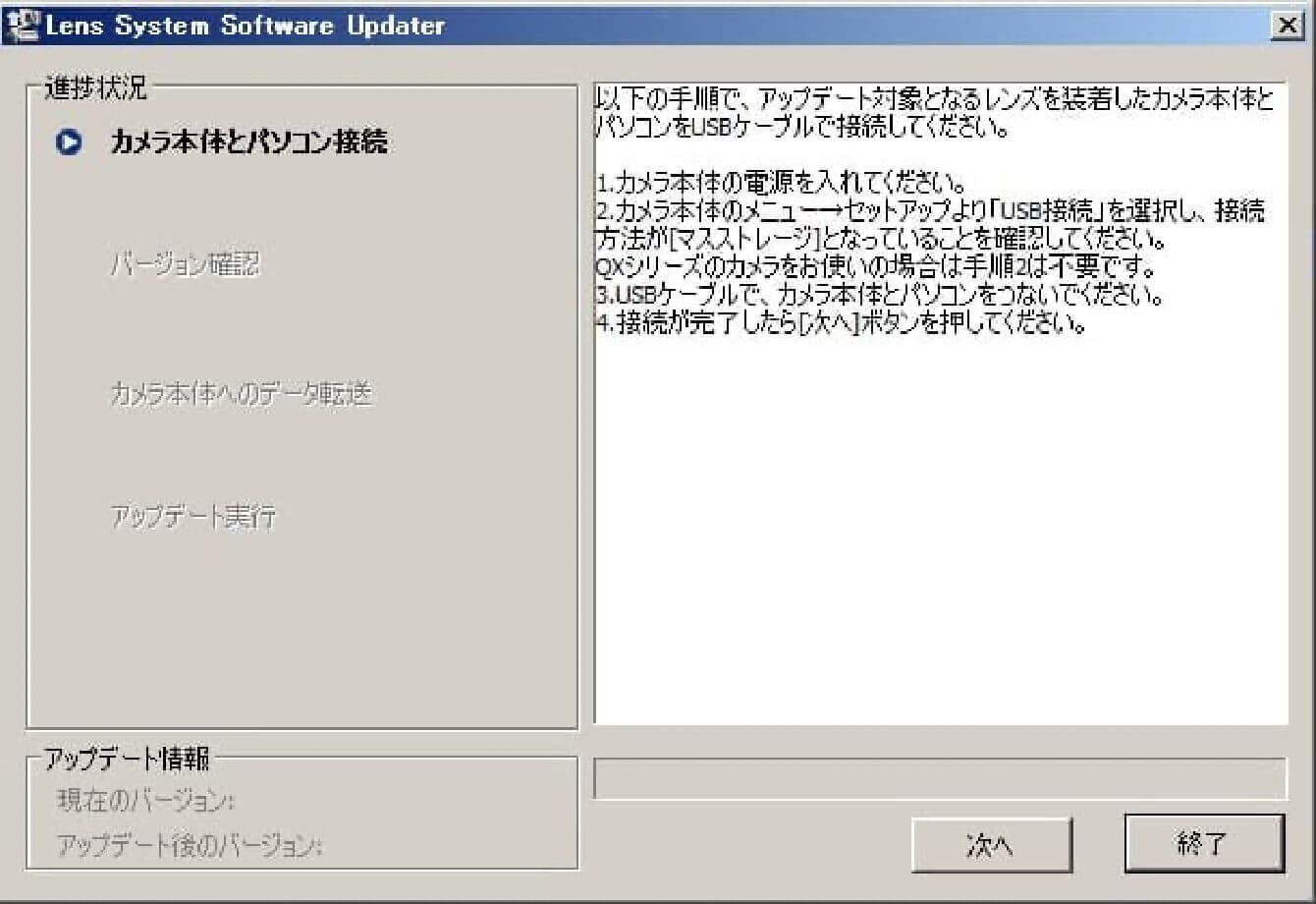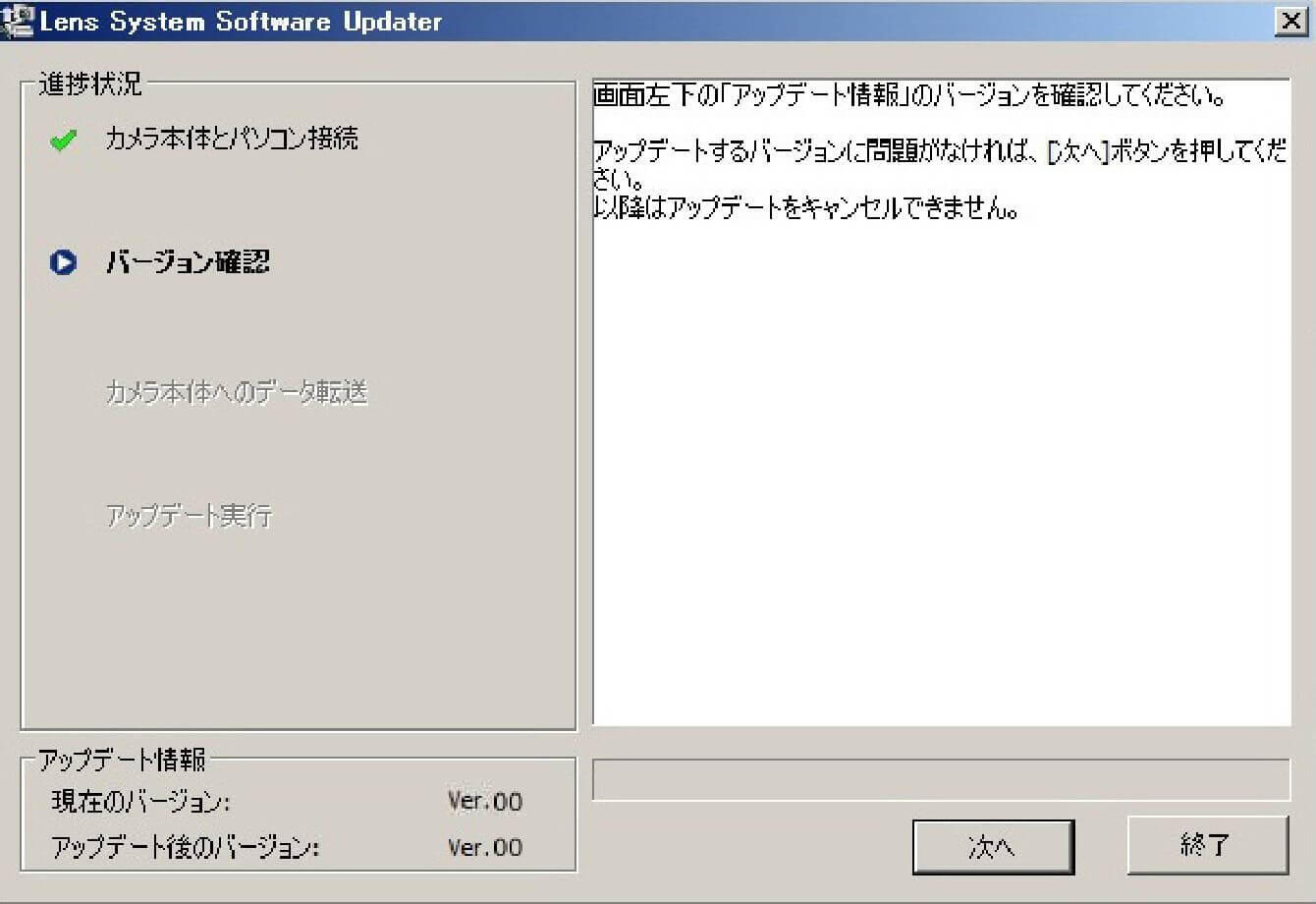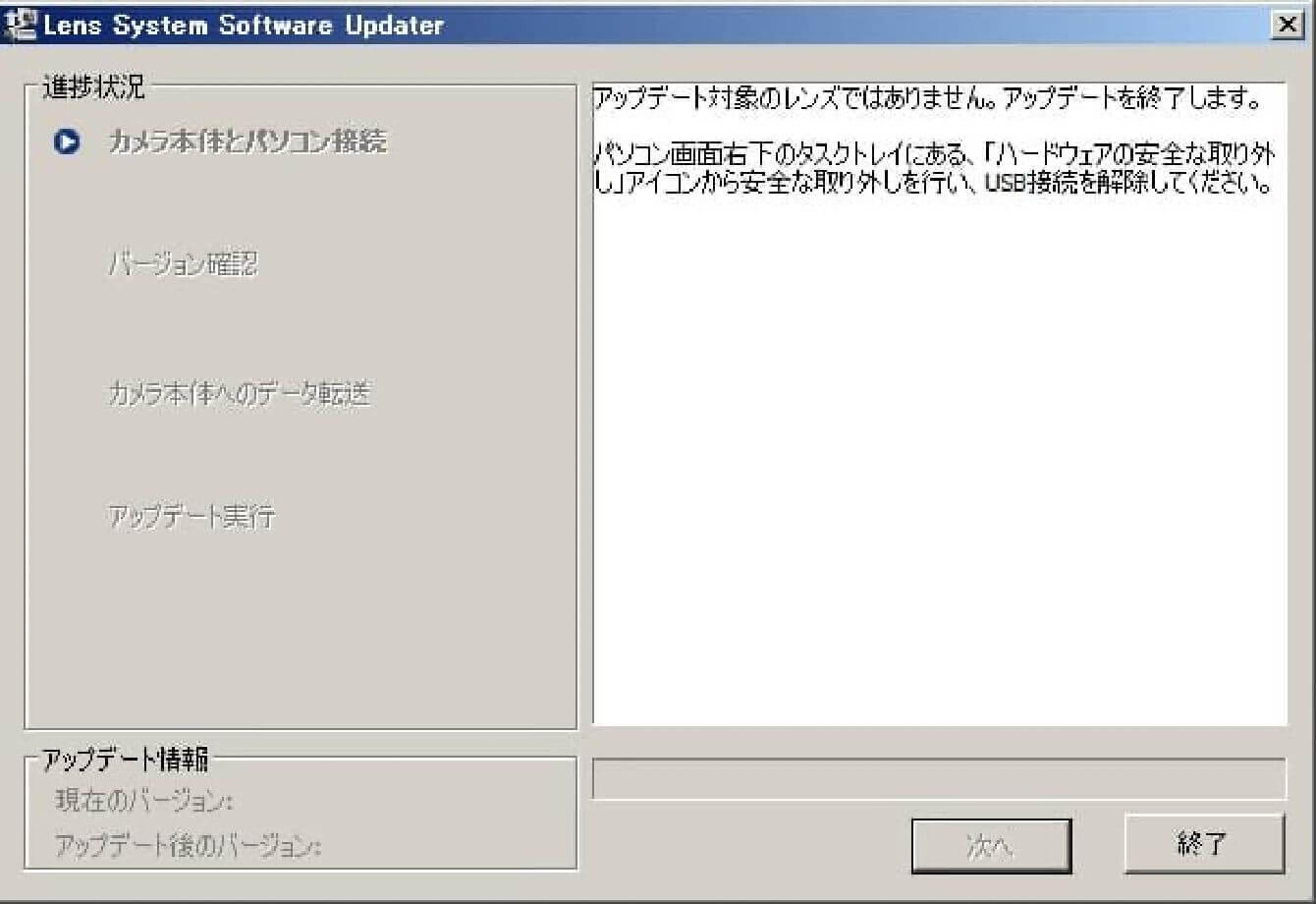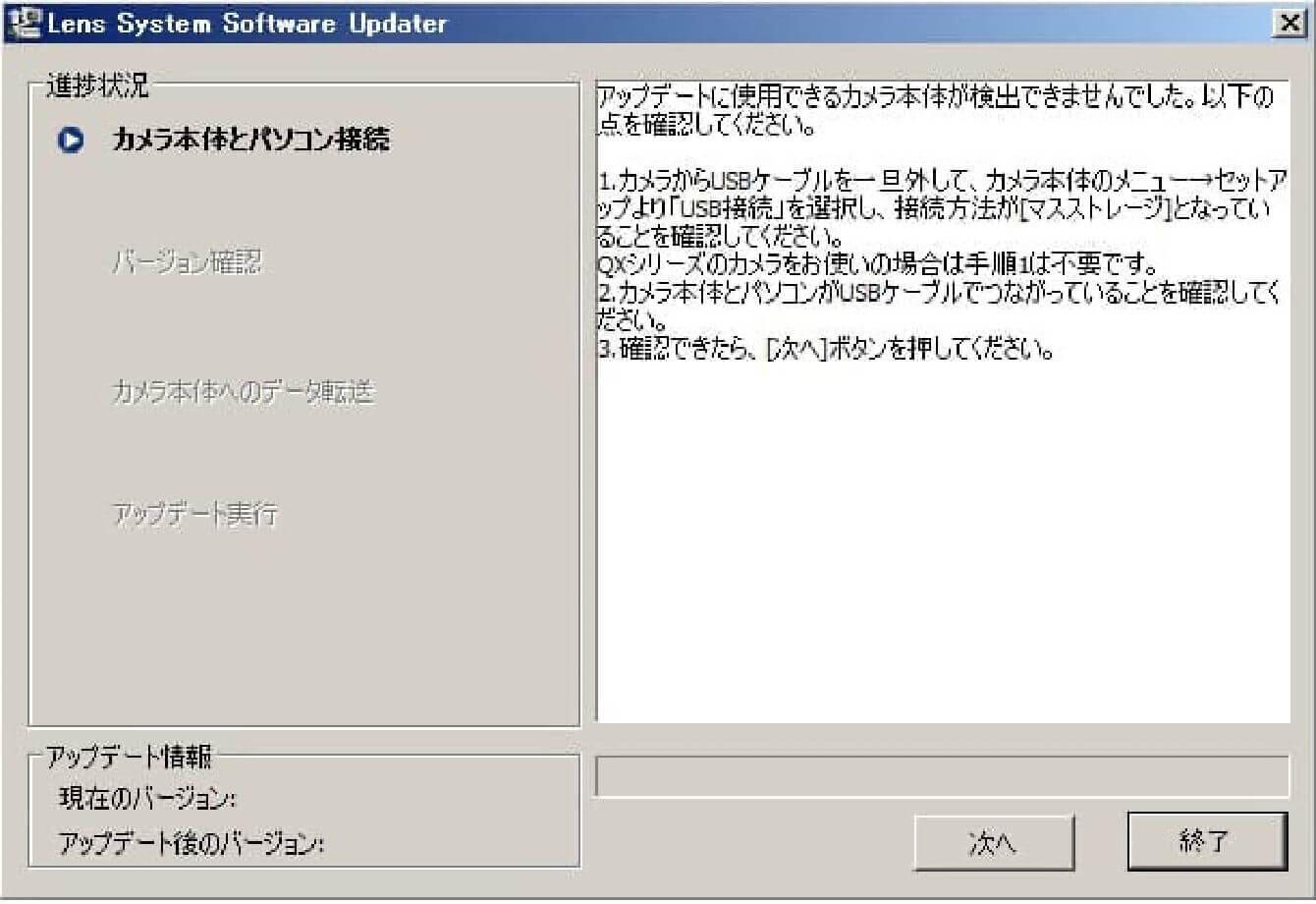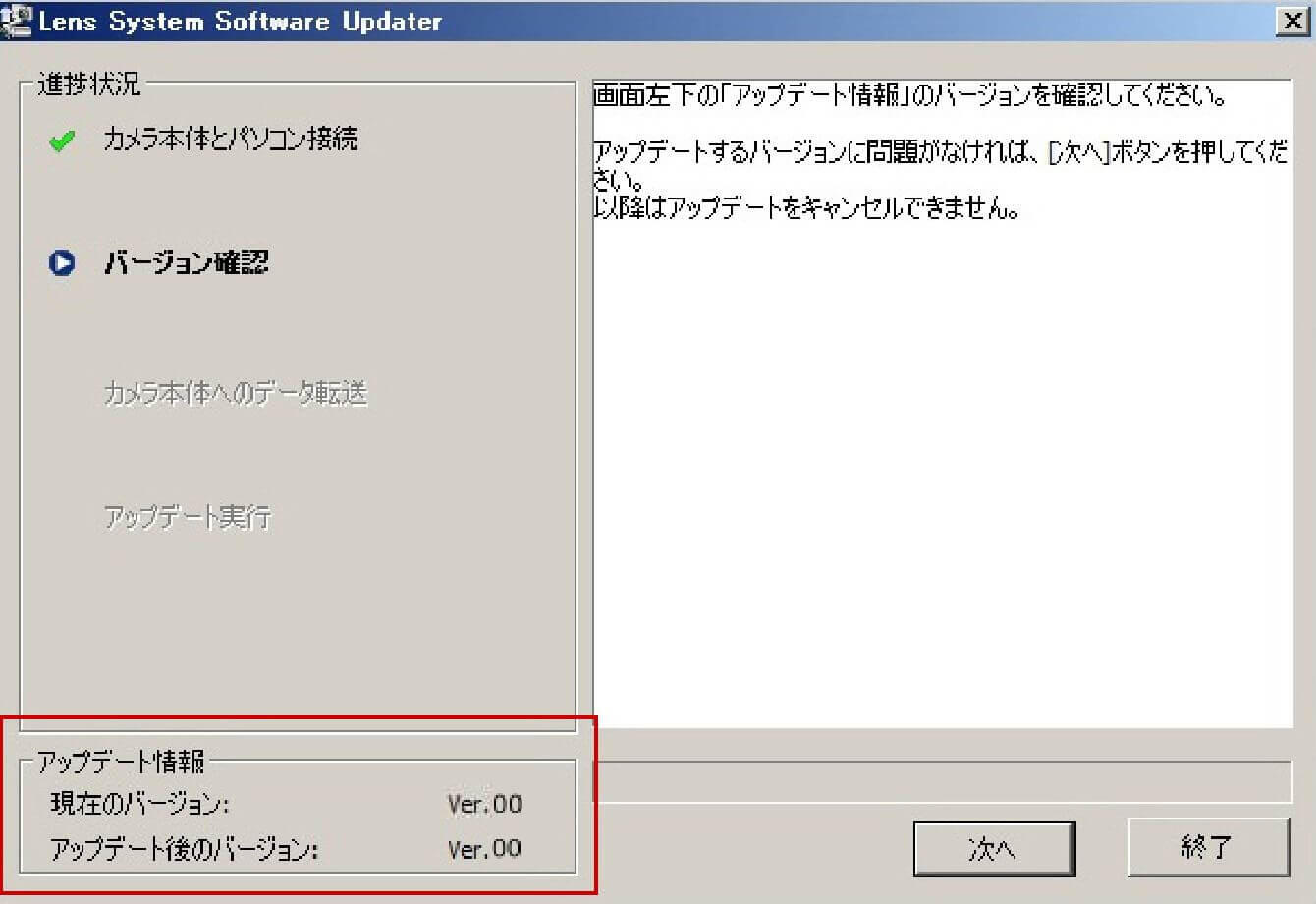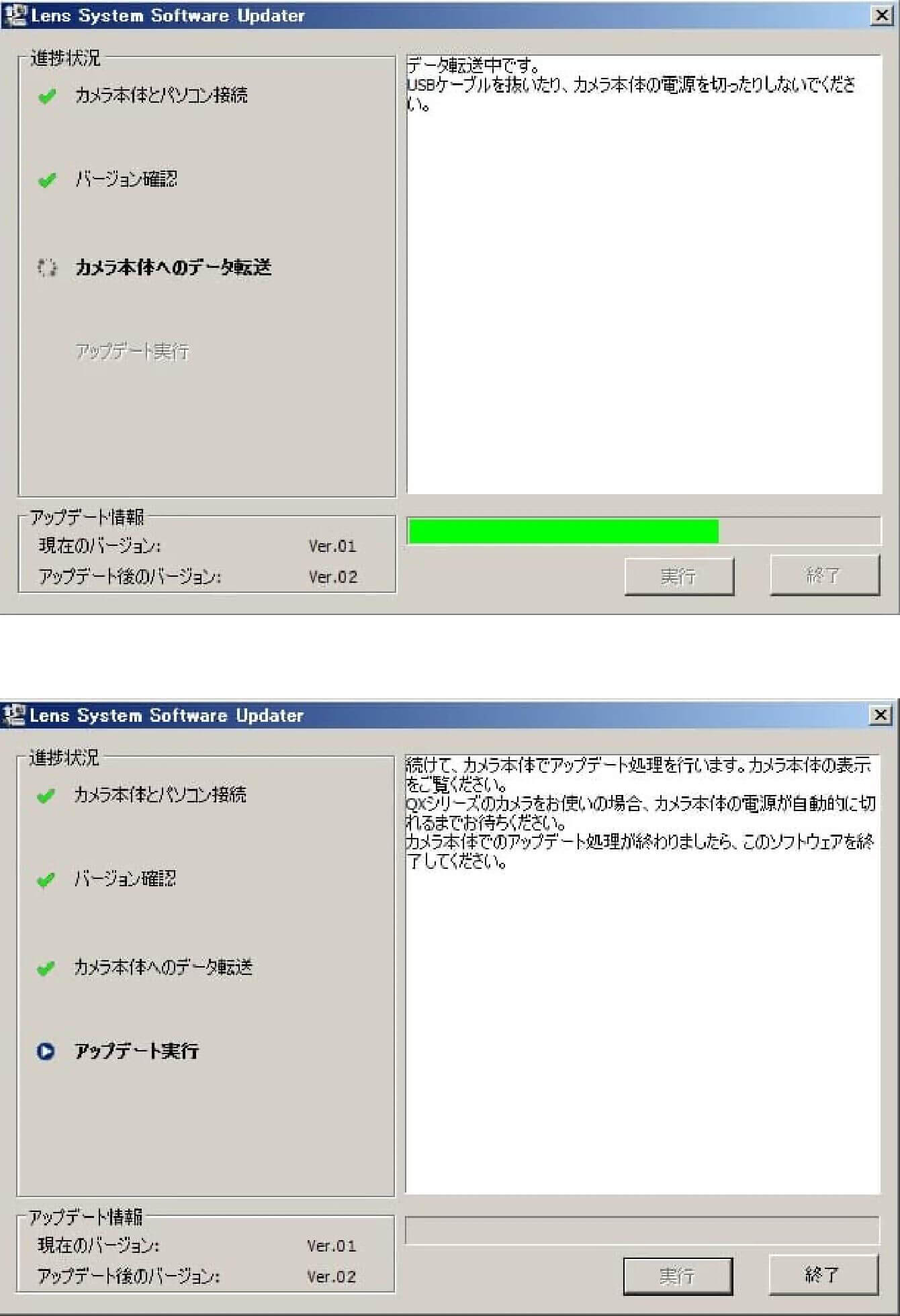镜头固件下载
24-70mm F2.8 DG DN II | art
(索尼E卡口)
更新之前
- 确保在相机侧设置最新的固件。
- 请使用充满电的专用电池或交流适配器为相机供电。
- 请注意不要让电池掉落,或者在更新固件时脱落。
- 更新固件时,请勿关闭相机电源开关。
- 从相机上卸下存储卡。
- 除非将镜头连接到相机上,否则无法执行更新。
- 请从Sony Corporation网站下载“ Sony Camera Driver ”。请在此处阅读索尼相机驱动程序的安装说明。
- 如果您使用的是配备了Apple M系列芯片的Mac,请阅读此内容。
- 它与Mac OS 12/13/14不兼容。如果您无法更新,请联系我们的客户支持。
Ver.02 2025.01.23
- 当AF模式为AF-C(连续AF)时,缩放过程中的焦点跟踪能力得到了提高。
下载(2.2MB)
update_sigmaa2470f28m2v2.dmg
更新过程
步骤01运行软件程序
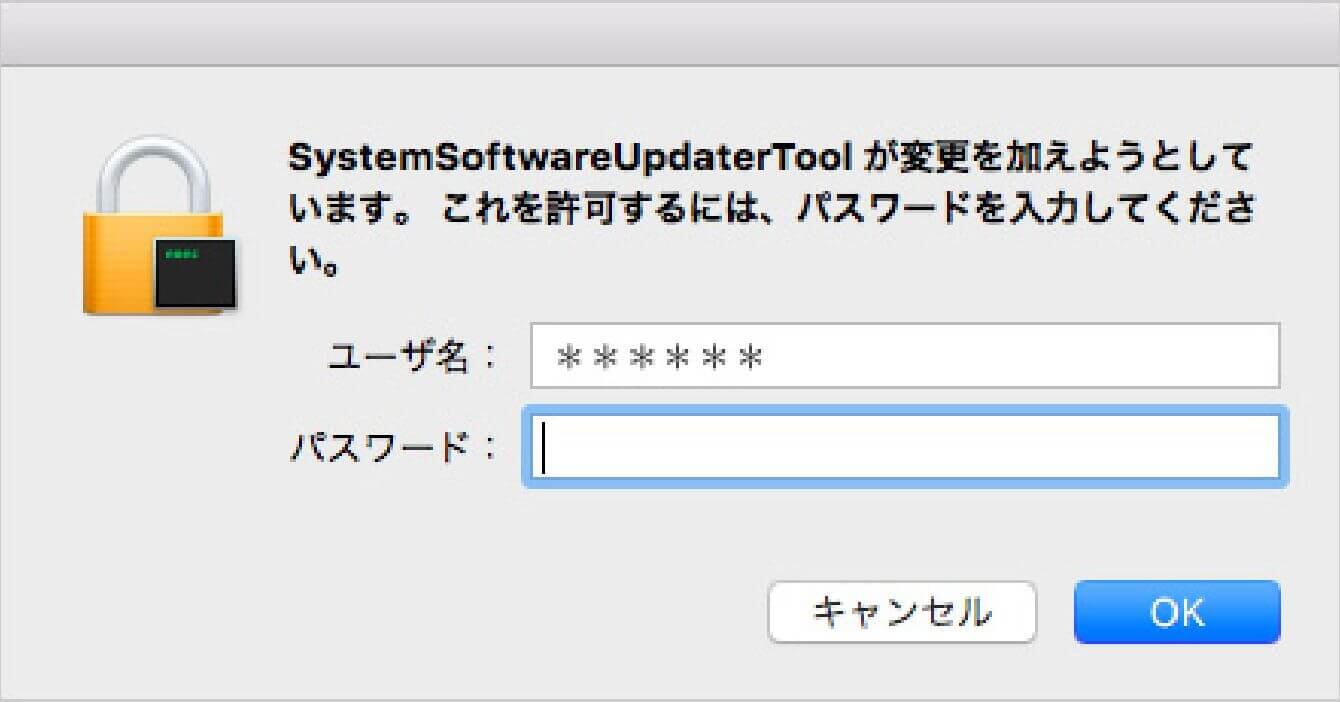
双击“ Update_sigmaa2470f28m2v2.dmg”文件,该文件已下载到您的计算机以运行程序。
*请不要将相机连接到计算机。
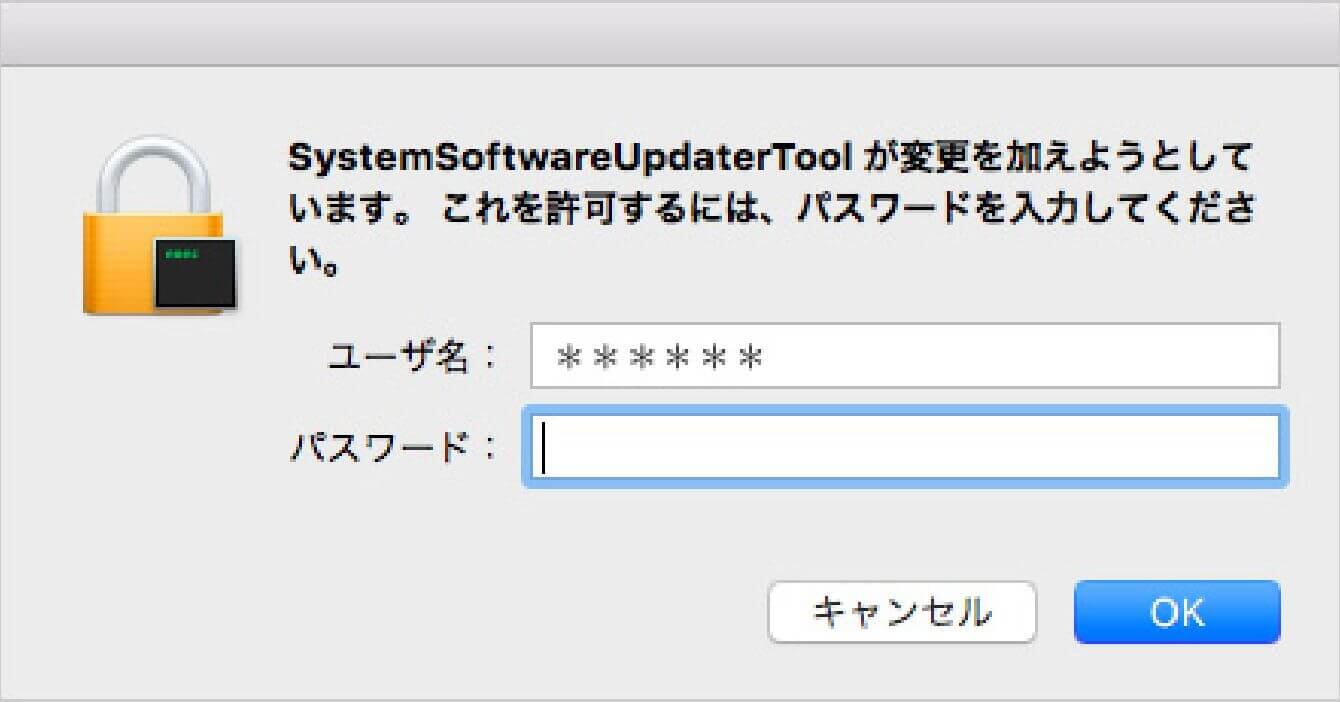
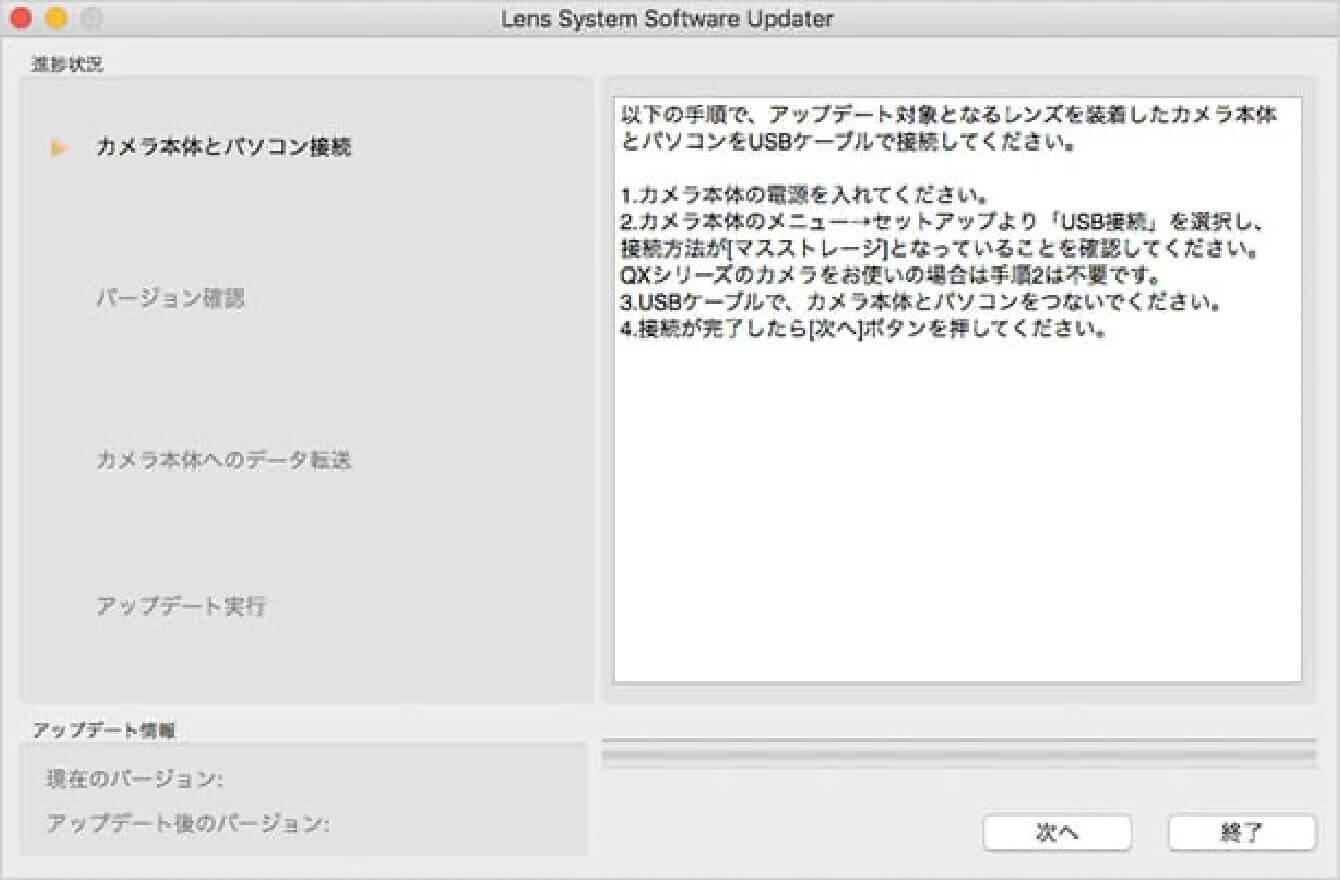
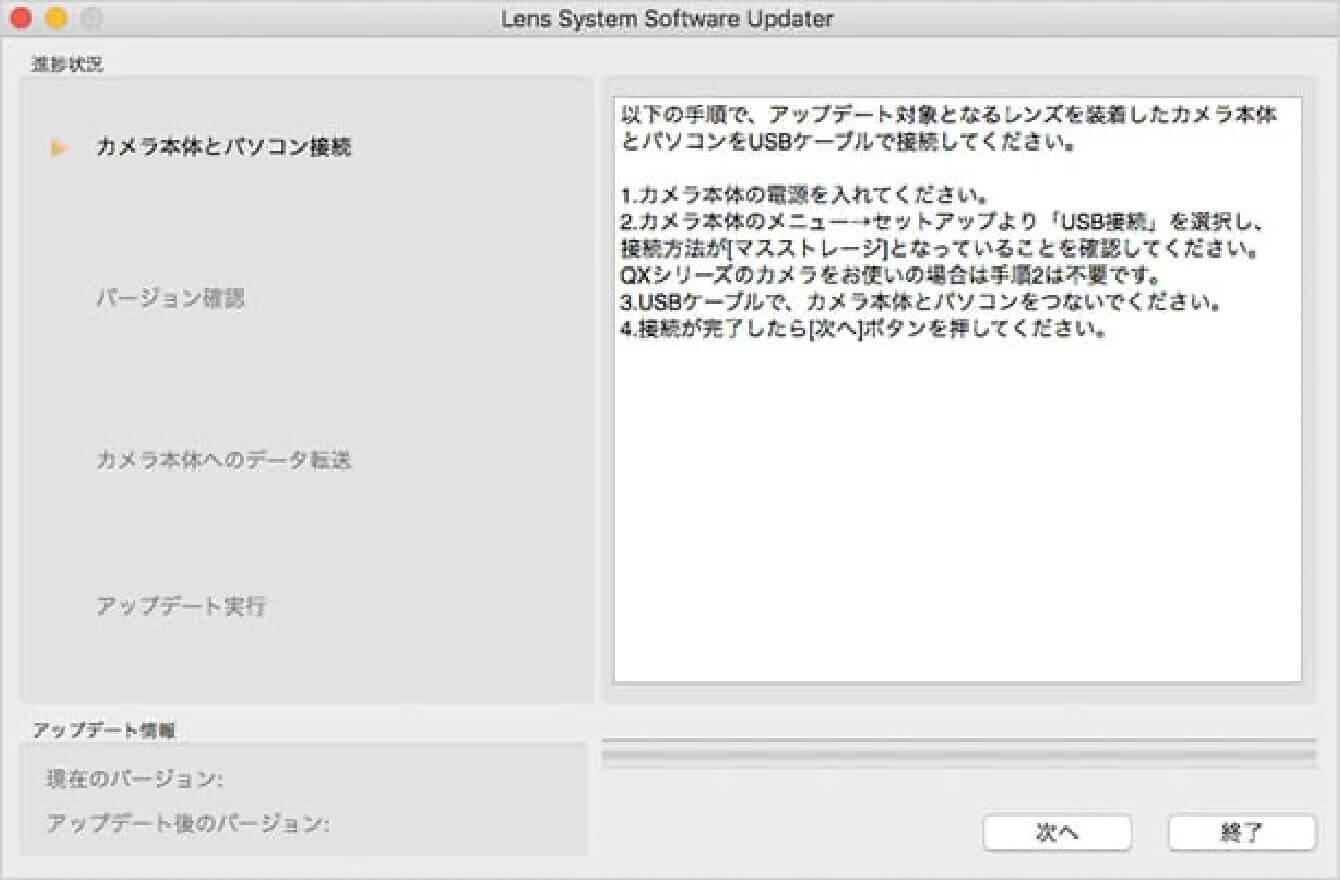
请使用您的管理员帐户登录。登录后,镜头系统软件更新程序将启动。
步骤02检查相机状态
打开相机,请参阅“菜单”部分中的“ USB连接”设置,然后将其设置为“质量存储”。
*某些相机不需要设置
*请不要连接到计算机
步骤03连接计算机和相机
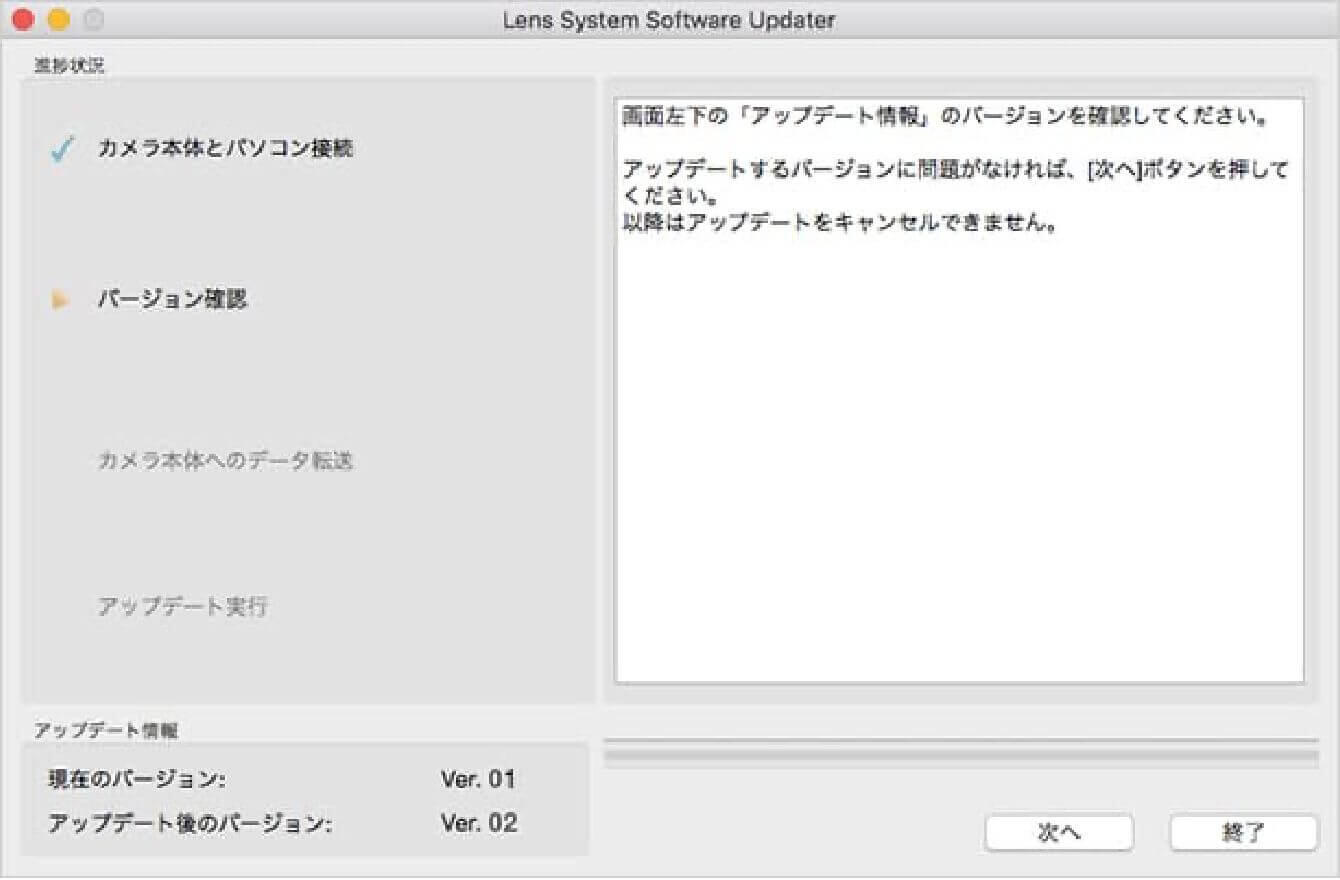
1)确保镜头连接到相机,并且内部没有内存卡,并使用相机随附的USB电缆连接计算机和相机。
2)连接后,按镜头系统软件更新程序上的“下一个”按钮,它将显示在计算机屏幕上,如图所示。
*相机背面的LCD屏幕本身将显示“请遵循计算机上的说明”
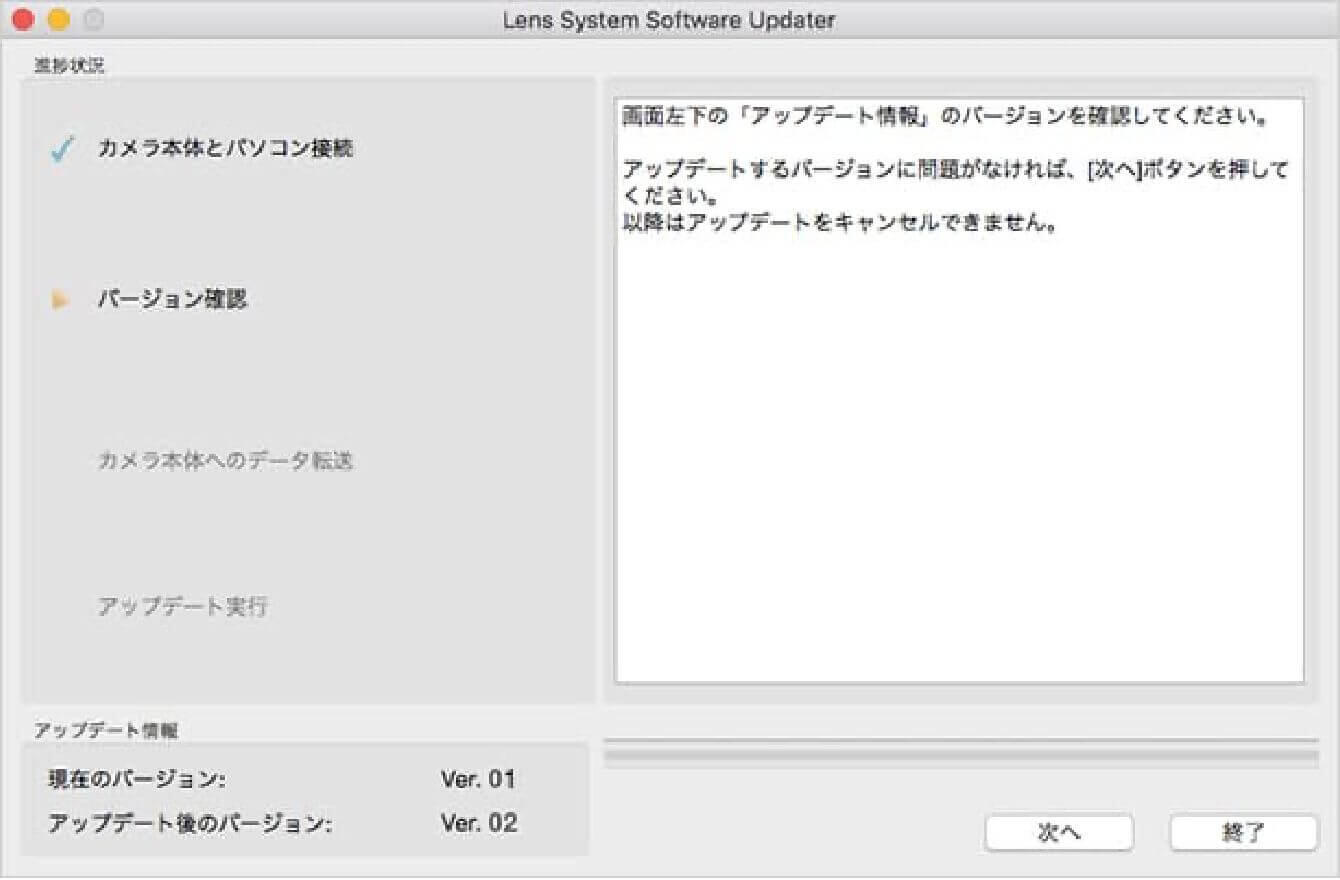
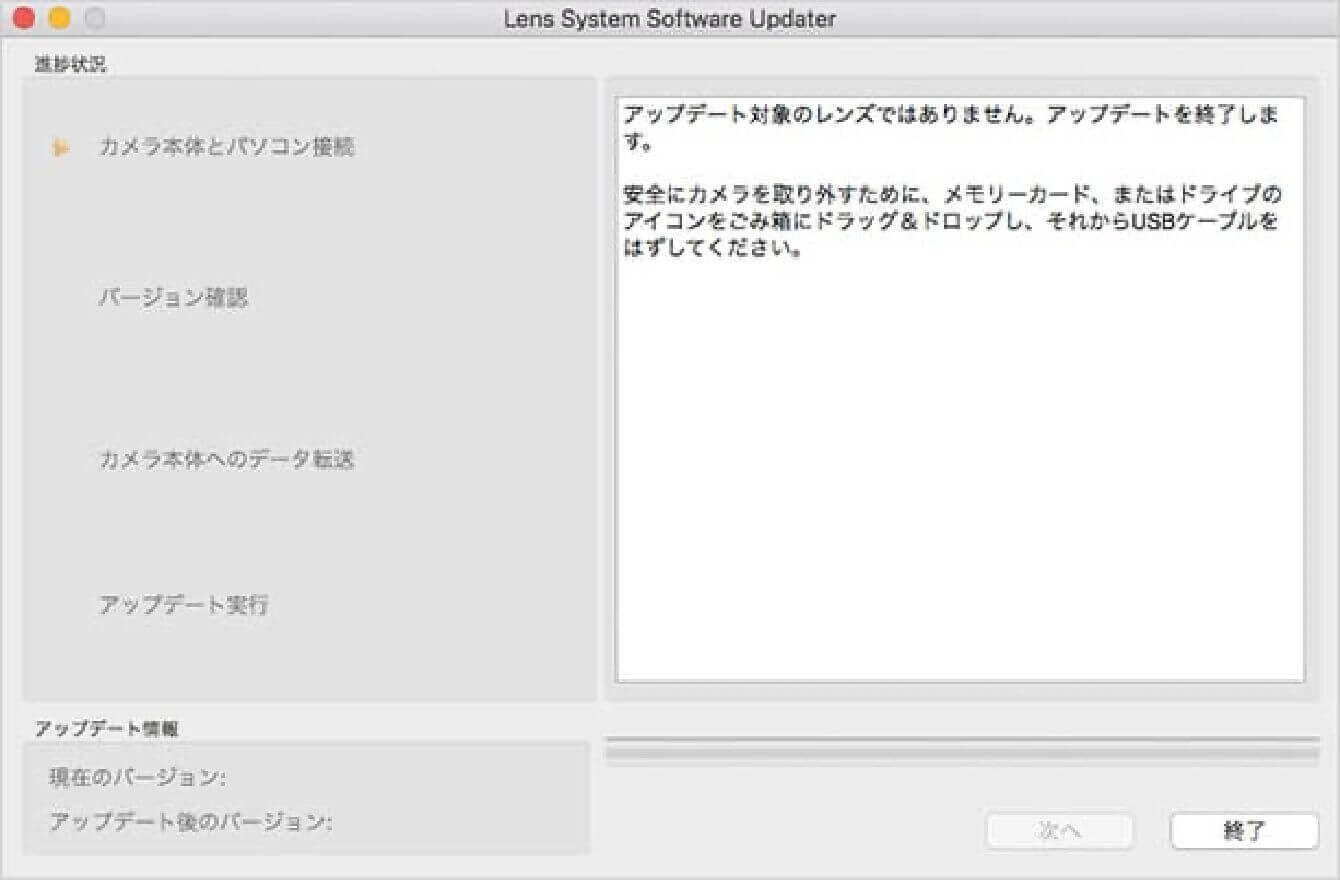
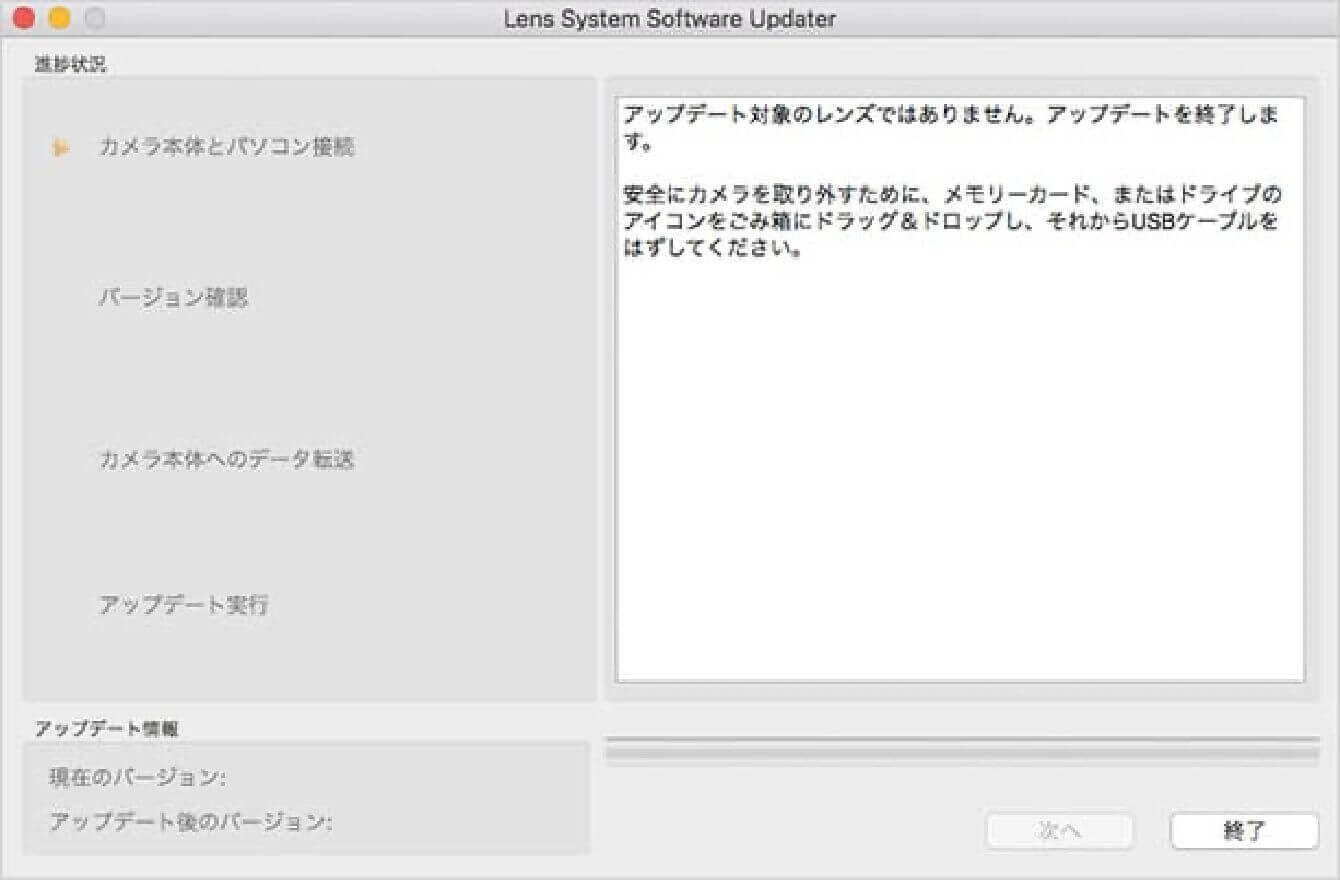
如果出现“此模型不是更新目标”的消息,请检查您运行的镜头系统软件更新程序是否适用于相机上正在更新的镜头。
如果镜头系统软件更新和镜头组合正确,但是显示显示器后,显示镜头系统软件更新器后,请断开USB电缆,关闭相机,然后单击步骤01。请重试。
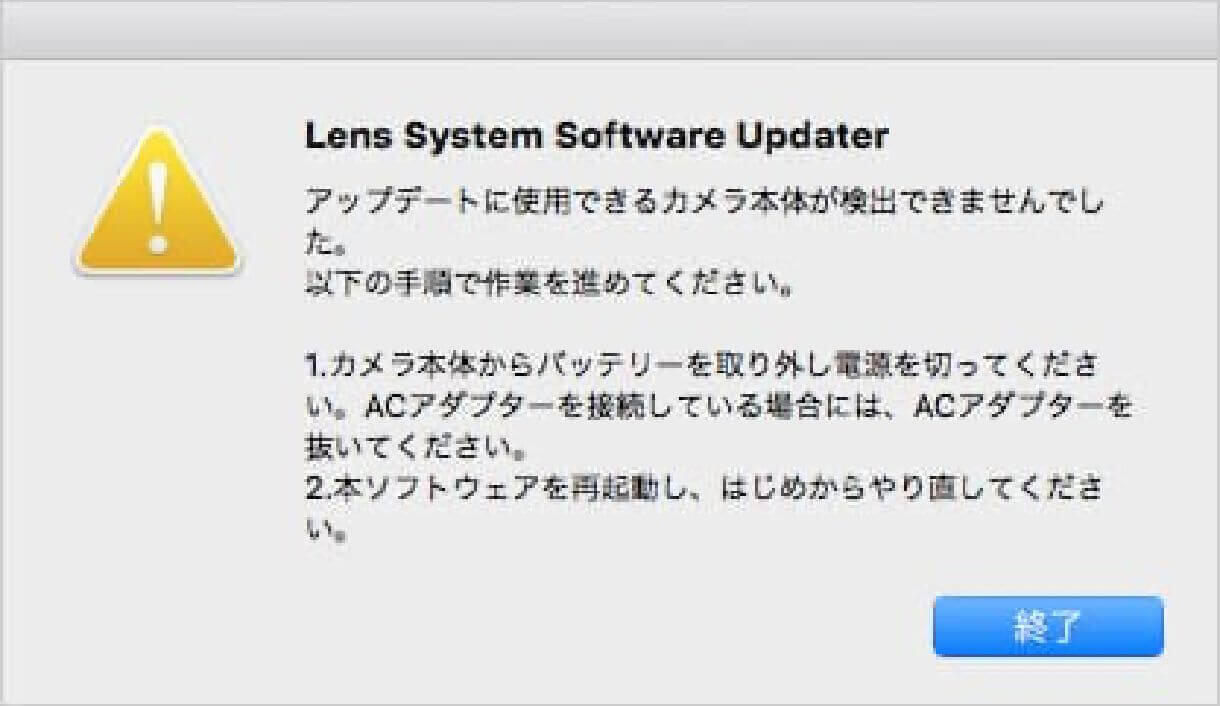
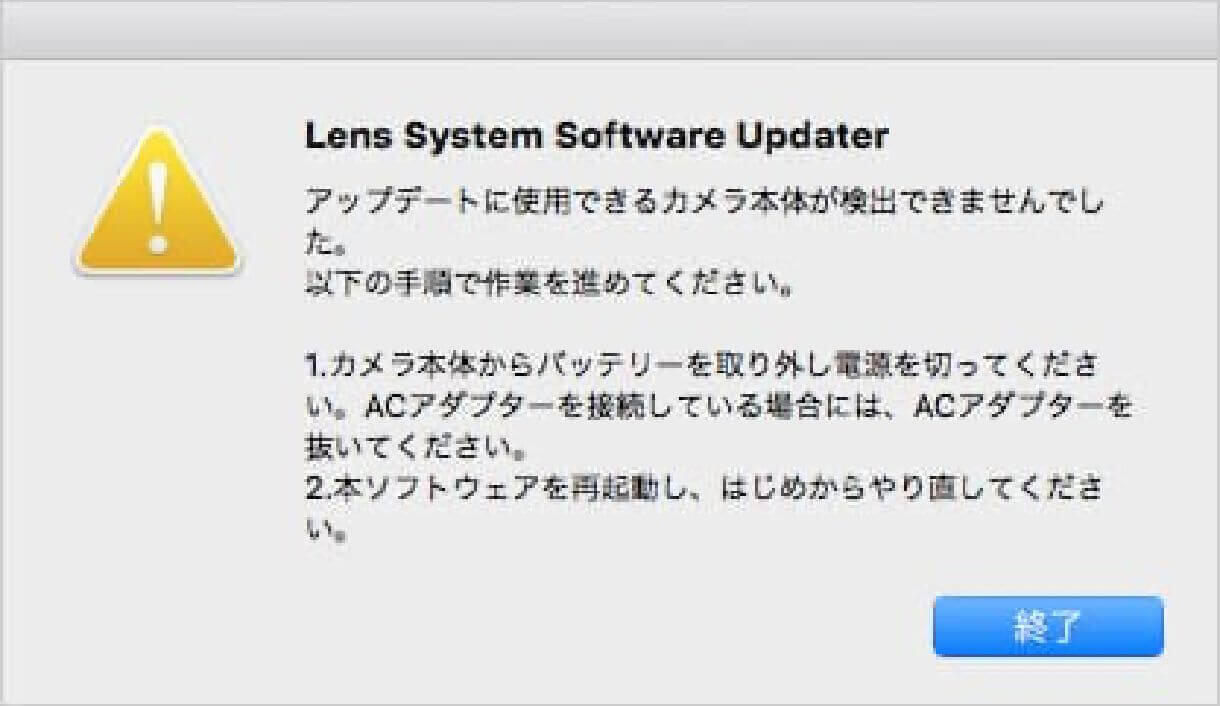
如果无法检测到“可用于更新的相机本身”,请按照屏幕上的说明进行确认。
步骤04检查镜头版本
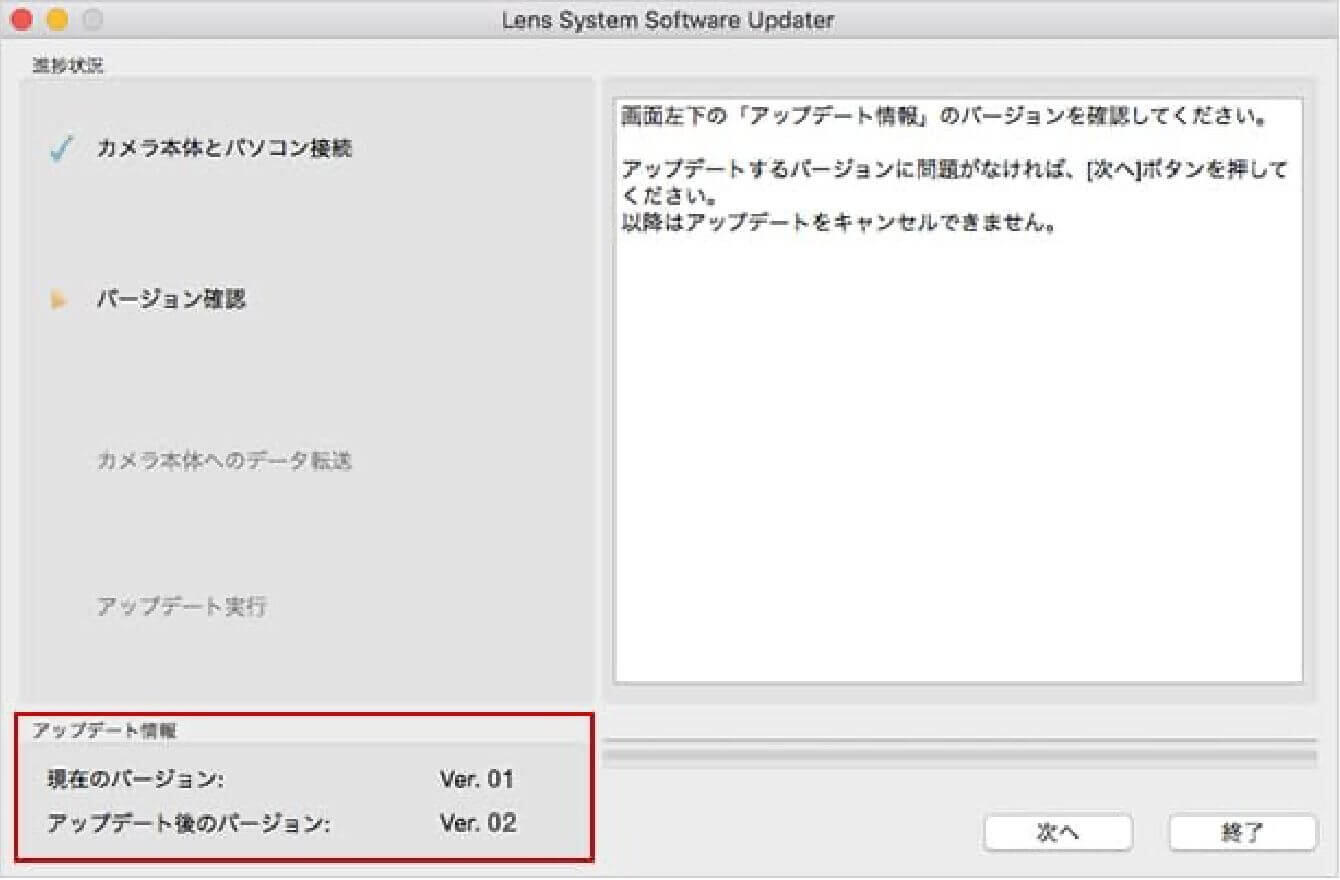
请检查“更新信息”列中的“当前版本”部分,请确认它是“ Ver.01”,然后按“下一步”。
如果当前版本为“ Ver.02”,则无需更新,因此请按照屏幕上的说明退出。
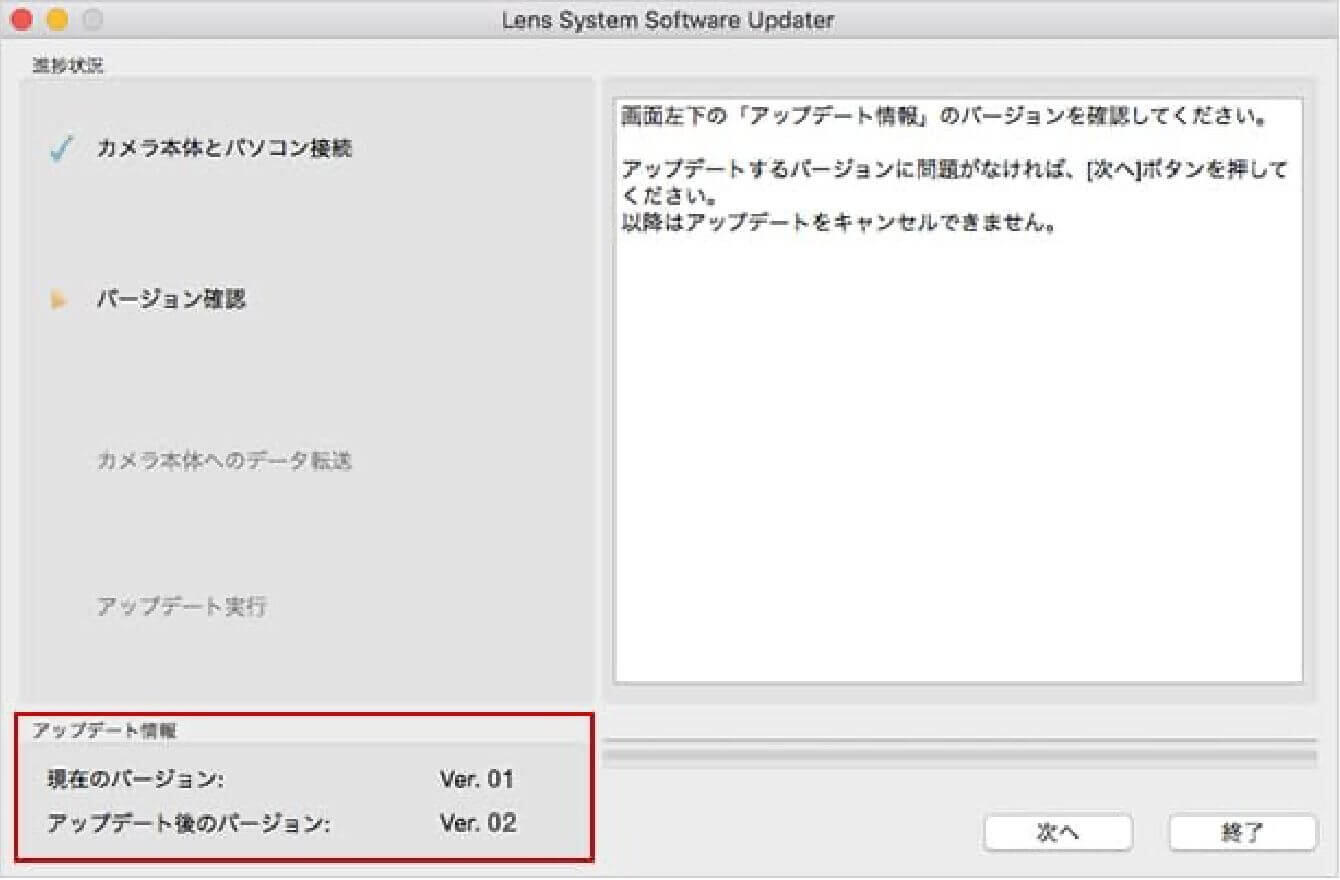
步骤05运行软件程序
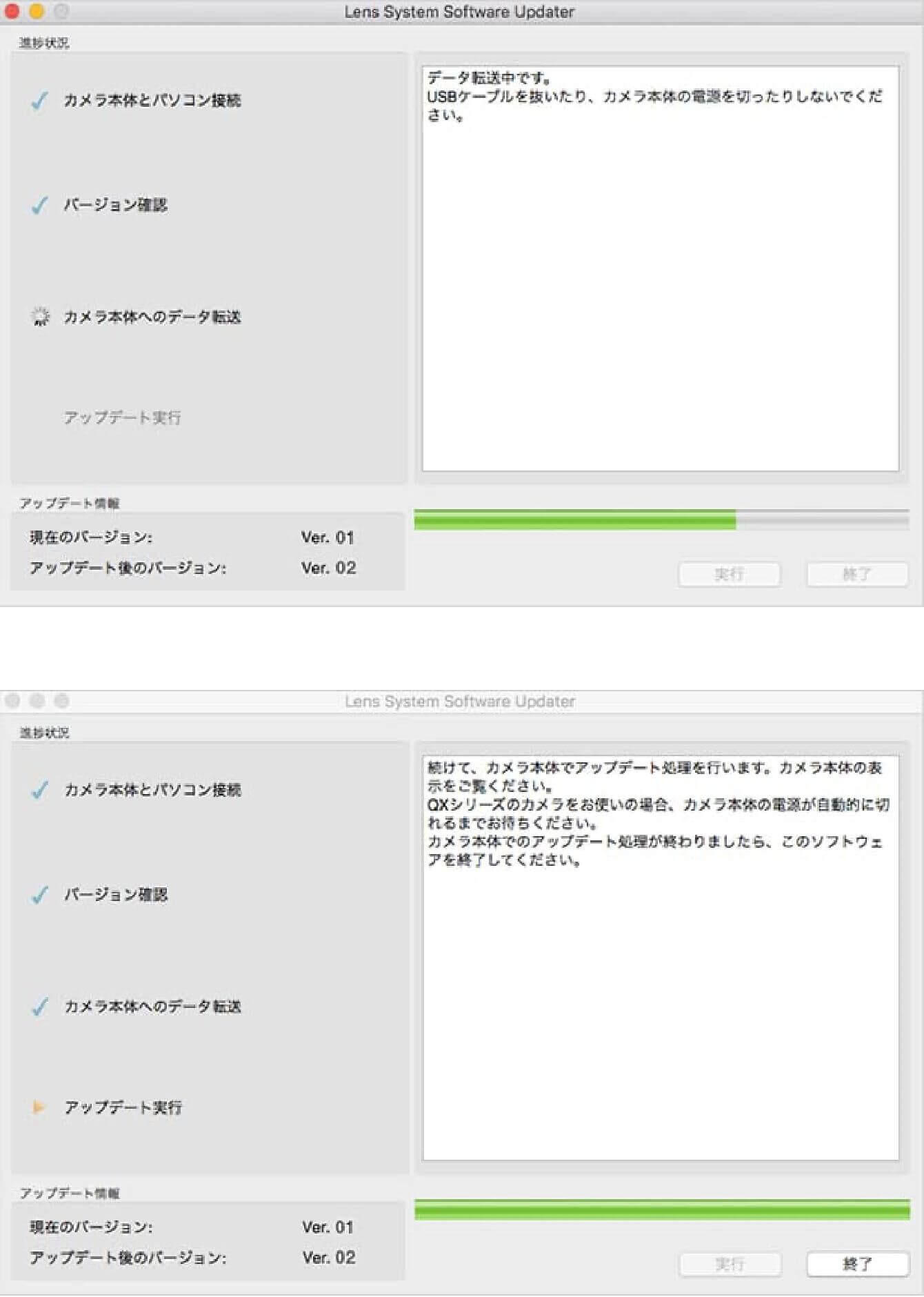
1)确认更新信息后,按“下一个”按钮将软件数据传输到相机。
请注意,在传输软件数据时,请不要使用USB电缆关闭相机或断开连接。
2)软件数据传输完成后,将显示图像如图所示,请按“退出”。
3)按下后,相机的后LCD屏幕将显示“镜头更新”,并且镜头更新将开始。
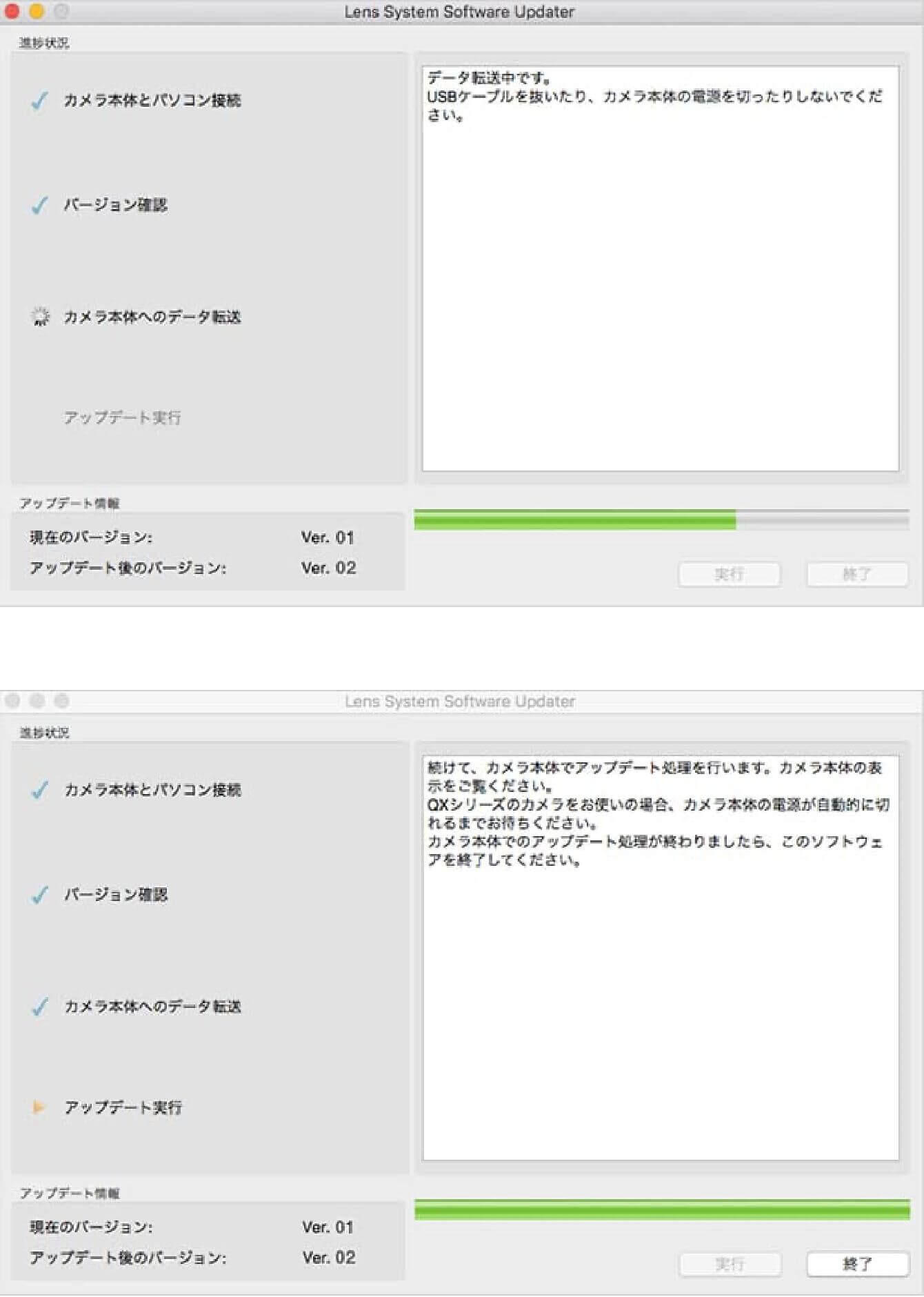
步骤06结束软件程序
当相机背面的LCD屏幕显示“镜头更新完成”时,镜头更新即可完成。按照屏幕上的说明进行完成过程。完成过程后,以比计算机更安全的方式卸下USB电缆。
*更新完成后,关闭相机本身,卸下电池组或交流适配器,然后将其重新打开。
步骤07请检查软件版本升级
一旦您在相机菜单中检查了“版本信息”并确认镜头版本设置为“ 02”,则该工作已完成。
关闭